
Daftar Isi:
- Langkah 1: Langkah 1 - Lepaskan Sekrup Bawah & Pisahkan Depan Dari Perakitan Belakang
- Langkah 2: Langkah 2 - Lepaskan Tombol Rumah dan Angkat Rakitan Depan
- Langkah 3: Langkah 3 - Angkat Rakitan Depan & Cabut Baterai
- Langkah 4: Langkah 4 - Putuskan Sambungan Rakitan Depan
- Langkah 5: Langkah 5 - Lepaskan Baterai
- Langkah 6: Langkah 6 - Tempatkan Baterai Baru Ke Telepon
- Langkah 7: Langkah 7 - Hubungkan Rakitan Depan & Pasang Kembali Pelat Logam
- Langkah 8: Langkah 8 - Hubungkan Baterai & Pasang Kembali Pelat Logam
- Langkah 9: Langkah 9 - Hubungkan Tombol Beranda & Tutup Telepon
- Pengarang John Day [email protected].
- Public 2024-01-30 09:56.
- Terakhir diubah 2025-01-23 14:49.

Halo!
Saya menulis panduan penggantian baterai untuk iPhone 6 yang tampaknya telah membantu anggota komunitas ini, jadi saya pikir saya juga akan menulis panduan untuk iPhone 5S (iPhone 5C hampir identik).
IPhone 5S dan 5C sedikit lebih sulit untuk dibuka daripada iPhone 6 karena rakitan belakang memegang rakitan depan jauh lebih keras, tetapi setelah bagian ini, penggantian baterai hampir sama.
Apple mengenakan biaya sekitar $80 untuk mengganti baterai dan dibutuhkan beberapa jam, ditambah Anda harus berkendara ke toko mereka. Kit baterai dengan nilai tertinggi yang dapat saya temukan di Amazon (baterai iPhone 5S dengan alat atau baterai iPhone 5S tanpa alat) berharga $25 dengan pengiriman gratis (Perdana) dan itu dari merek yang telah saya gunakan beberapa kali sebelumnya. Pilihannya jelas bagi saya, ditambah saya suka bermain-main dengan ponsel:-). Baterai juga dijual di www.scandi.tech
Saya akan menyalin & menempelkan daftar alat dan peringatan yang sama seperti yang saya tulis di panduan iPhone 6: Anda akan memerlukan alat berikut (semua ini termasuk dalam kit):
- Obeng Phillips PH00 (untuk sekrup internal) - Obeng pentalobe (untuk dua sekrup bawah) - Pinset - Suction cup - Alat pembuka plastik (juga disebut spudger) - Baterai (baterai iPhone 5S/5C TIDAK sesuai dengan iPhone 5, atau sebaliknya) - Perekat baterai (bisa diganti pita biasa)
Sebelum saya mulai, saya ingin mengatakan bahwa hampir semua sekrup di dalam iPhone 5S memiliki panjang yang berbeda. Sangat penting bahwa setiap sekrup dipasang kembali ke tempatnya yang benar. Jika Anda mengacaukan sekrup, lebih baik melanjutkan penggantian baterai tanpa sekrup. Jika Anda memasang sekrup yang salah di lubang yang salah, itu dapat merusak papan logika ponsel!
Langkah 1: Langkah 1 - Lepaskan Sekrup Bawah & Pisahkan Depan Dari Perakitan Belakang

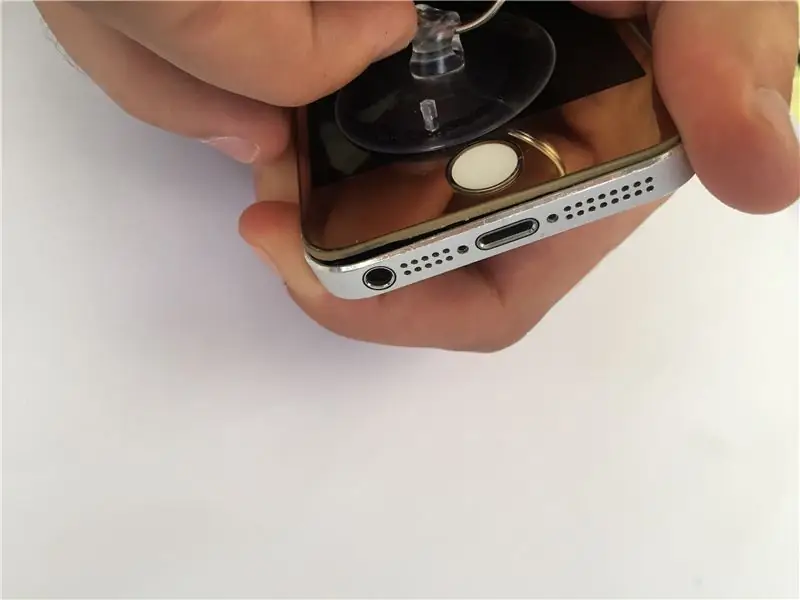


Lepaskan dua sekrup bawah pentalobe/5 bintang di sebelah port pengisian daya. Lanjutkan dengan memisahkan bagian depan dari bagian belakang. Bagian ini cukup rumit dan terkadang rakitan depan dapat dipegang dengan sangat kuat oleh rakitan belakang.
Coba tarik bagian depan ke atas dengan hati-hati dengan suction cup sampai ada lubang kecil. Jika rakitan depan tidak terlepas, coba tempelkan pinset di antara rakitan belakang logam dan rangka plastik rakitan depan. Ini akan membantu melonggarkan bagian depan. Setelah Anda memiliki lubang kecil, tempelkan spudger atau alat plastik di sana.
Langkah 2: Langkah 2 - Lepaskan Tombol Rumah dan Angkat Rakitan Depan



Setelah celah kecil dibuat dan Anda telah terjepit di alat plastik, pindahkan alat plastik di sepanjang sisi telepon untuk sepenuhnya memisahkan bagian depan dari belakang. Bagian depan ditahan dengan palka di kedua sisi dan Anda mungkin perlu menggoyangkan alat untuk memisahkan bagian depan sepenuhnya. Hati-hati! Jangan angkat unit depan lebih dari satu inci (2 cm). Tombol beranda di unit depan terhubung ke papan logika di bagian bawah ponsel. Konektor ini harus diputuskan sebelum bagian depan dapat diangkat sepenuhnya.
Temukan konektornya (terkadang ada penutup logam di atasnya yang dapat dilepas dengan pinset) dan lepaskan dengan alat plastik. Konektornya kecil dan rapuh, hati-hati! Jika konektor rusak, tombol beranda dan ID sentuh tidak akan berfungsi lagi. Tombol beranda baru akan memperbaiki tombol beranda itu sendiri, tetapi bukan ID sentuh.
Langkah 3: Langkah 3 - Angkat Rakitan Depan & Cabut Baterai




Angkat unit depan ke sudut 90 derajat (tidak ada lagi atau kabel di sisi kanan atas telepon dapat robek!) dan buka kedua sekrup yang menahan pelat logam baterai. Lepaskan tempat logam dan lepaskan konektor baterai dengan alat plastik. Konektor muncul dengan mudah, lembut.
Langkah 4: Langkah 4 - Putuskan Sambungan Rakitan Depan

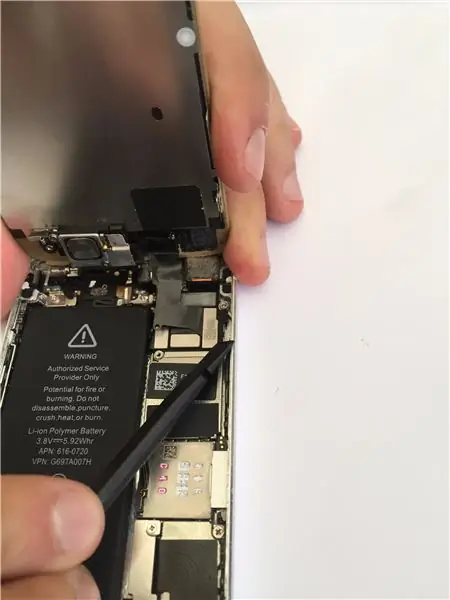
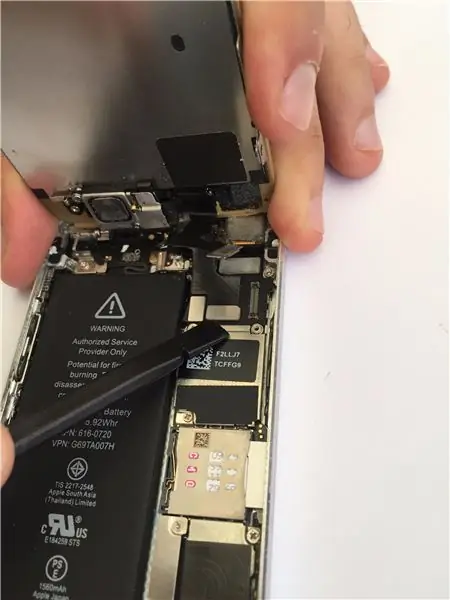

Tidak perlu melepas unit depan sepenuhnya, tetapi kebanyakan orang menganggap cara ini yang paling mudah. Anda dapat membiarkan rakitan depan apa adanya, tetapi seseorang harus memegangnya atau ia harus bersandar pada sesuatu yang berat. Jika Anda tidak melepas unit depan, pastikan kabel di sudut kanan atas telepon tidak sobek!
Lepaskan pelat logam di sudut kanan atas. Itu dipegang oleh empat sekrup. Pastikan untuk mengatur sekrup karena mereka harus kembali ke lubang yang sama! Setelah pelat logam dan sekrup dilepas, lanjutkan dengan melepaskan ketiga konektor (sentuh, LCD dan kamera depan/sensor jarak) di sisi kanan atas telepon. Sekali lagi, konektor ini halus.
Langkah 5: Langkah 5 - Lepaskan Baterai



Ada dua tab di bagian bawah baterai. Tab ini adalah bagian terakhir dari dua strip perekat yang berjalan di bawah baterai. Cara termudah untuk melepas baterai adalah dengan menarik kedua tab ini. Namun, baik tab dan perekat dapat dengan mudah robek - yang terjadi dalam kasus saya. Ini sangat umum dan saya akan mengatakan bahwa kebanyakan orang merobek perekat mereka ketika mencoba melepaskannya. Jadi. Jika perekat robek, lanjutkan dengan menarik baterai dari sisi KIRI - BUKAN berlawanan dengan papan logika!
Gunakan alat yang kokoh, pinset logam misalnya, untuk pekerjaan ini. Teruslah mengungkit dan mencongkel baterai dari berbagai sudut dan posisi di sisi kirinya. Waspadalah terhadap tombol volume dan kabelnya. Untuk tidak tuas tepat di sebelah tombol volume! Jika baterai benar-benar macet, coba gunakan senapan panas atau pengering rambut (dengan api kecil) dan panaskan bagian belakang ponsel dengan hati-hati. Ini akan melunakkan perekat dan baterai dapat dicabut dengan lebih mudah.
Langkah 6: Langkah 6 - Tempatkan Baterai Baru Ke Telepon

Jika Anda memiliki satu set perekat baru, lepaskan sisa perekat lama dan pasang perekat baru di tempatnya. Tempatkan baterai di atas perekat dan arahkan kabelnya di sepanjang sisi baterai. Jangan hubungkan baterai ke papan logika dulu.
Langkah 7: Langkah 7 - Hubungkan Rakitan Depan & Pasang Kembali Pelat Logam


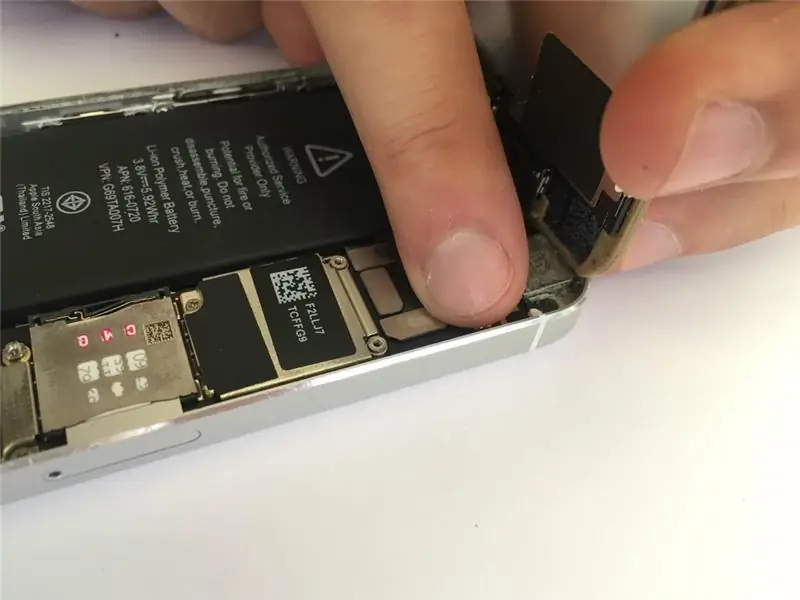

Tempatkan bagian atas rakitan depan di sebelah bagian atas rakitan belakang. Sejajarkan konektor dari unit depan dengan ujung penerima pada papan logika. Saat berada di tempatnya, sambungkan konektor dengan ujung jari Anda. Pastikan "klik" lembut terdengar, saat itulah konektor terpasang pada tempatnya. Pasang kembali pelat logam yang menutupi konektor ini dan kencangkan.
Jika batang atau garis putih/semi-transparan muncul pada LCD setelah dipasang kembali, konektor LCD belum disambungkan kembali dengan benar.
Langkah 8: Langkah 8 - Hubungkan Baterai & Pasang Kembali Pelat Logam


Hubungkan konektor baterai ke papan logika. Tempatkan pelat logam baterai di atas konektor dan kencangkan.
Langkah 9: Langkah 9 - Hubungkan Tombol Beranda & Tutup Telepon


Pastikan bagian atas rakitan depan berdekatan dengan bagian atas rakitan belakang dan gerakkan ke arah satu sama lain. Saat bukaan di bagian bawah sekitar satu inci, sambungkan konektor tombol beranda. Anda dapat melakukannya dengan ujung jari atau alat plastik. Konektornya kecil dan bisa jadi sulit untuk disambungkan. Sabar. Jika tombol beranda atau ID sentuh Anda tidak berfungsi saat Anda mem-boot ponsel, Anda mungkin tidak menghubungkan konektor ini dengan benar.
Jika Anda melepas penutup logam, pasang kembali sekarang (tidak perlu).
Gerakkan bagian depan ke arah rakitan belakang dan tekan bersama-sama dengan jari Anda. Sekarang Anda sudah selesai!
Setelah penggantian baterai, waktu dan tanggal telepon dikembalikan ke default. Anda perlu menyinkronkan ponsel Anda dengan jaringan wifi untuk menyesuaikan waktu dan tanggal secara otomatis sebelum menemukan penerimaan, jika tidak maka hanya akan tertulis "Mencari …" di sudut kiri atas layar.
Semoga Anda berhasil mengganti baterai iPhone 5S atau 5C Anda tanpa masalah! Jika Anda menemui masalah, jangan ragu untuk mengirimi saya pesan dan saya akan mencoba menjawabnya sesegera mungkin.
Direkomendasikan:
Pengisi Baterai USB Penggantian Canon CB-2LYE NB-6L: 9 Langkah (dengan Gambar)

Canon CB-2LYE Penggantian NB-6L USB Battery Charger: Saya memiliki kamera point and shoot Canon SX 540HS super zoom dan ini adalah charger CB-2LYE dan baterai NB-6L. Pengisi daya beroperasi pada 240V AC dan karena ukurannya, tidak mungkin untuk membawanya dengan tas kamera. Selama kunjungan stasiun saya baru-baru ini ke Chand
Dre BeatsX - Penggantian Baterai: 4 Langkah (dengan Gambar)

Dre BeatsX - Penggantian Baterai: Jika Anda sudah menjadi bintang super solder atau tidak takut untuk mencoba, video ini akan mengajarkan Anda langkah-langkah yang diperlukan untuk membuka BeatsX Anda dan mengganti baterai! Apa inspirasi saya? BeatsX saya mati setelah tidak digunakan selama setahun. Apple mengatakan kepada saya untuk memperbaiki
Penggantian Baterai iPhone 6: 6 Langkah (dengan Gambar)

Penggantian Baterai iPhone 6: Halo teman-teman, Biarkan saya menunjukkan kepada Anda bagaimana saya mengganti baterai iPhone 6 saya. Setelah sekitar satu tahun digunakan, telepon tidak bertahan lama sama sekali. Saya menggunakan ponsel saya untuk bekerja dan saya bergantung pada daya tahan baterai yang baik. Saya membeli kit baterai iPhone 6 dengan nilai tertinggi dari Amazon
Penggantian Baterai iPhone 6 Plus: Panduan Mengganti Baterai Internal: 12 Langkah (dengan Gambar)

Penggantian Baterai iPhone 6 Plus: Panduan Mengganti Baterai Internal: Hai guys, saya membuat panduan penggantian baterai iPhone 6 beberapa waktu lalu dan sepertinya telah membantu banyak orang jadi inilah panduan untuk iPhone 6+. IPhone 6 dan 6+ pada dasarnya memiliki build yang sama kecuali untuk perbedaan ukuran yang jelas. ada
Ukuran DIY & Bangun Generator Cadangan Daya Baterai dengan Baterai Siklus Dalam 12V: 5 Langkah (dengan Gambar)

Ukuran DIY & Bangun Generator Cadangan Daya Baterai dengan Baterai Siklus Dalam 12V: ***CATATAN: Berhati-hatilah saat bekerja dengan baterai dan listrik. Jangan hubung singkat baterai. Gunakan alat yang terisolasi. Patuhi semua aturan keselamatan saat bekerja dengan listrik.*** Bersiaplah sebelum listrik padam lain kali dengan daya baterai siaga
